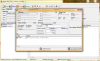EET - elektronická evidence tržeb
EET - elektronická evidence tržeb
Příprava EET
Před používáním EET v programu je potřeba nejprve zažádat o přístupové údaje. Buď na finančním úřadu, nebo na portálu zde je to volba „Žádost o autentizační údaje do EET“. Dostanete dva údaje, uživatelské jméno a jednorázové heslo.
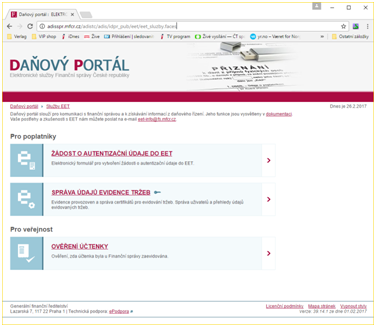
Po obdržení údajů se na stejné stránce přihlaste volbou „Správa údajů evidence tržeb“. Zadejte tedy jméno a jednorázové heslo a potvrďte volbu, že nejste robot. Pokud proběhne přihlášení správně, tak budete vyzvání k opětovnému zadání dodaného heslo a k zadání hesla nového. Pokud vše proběhne v pořádku, dostanete se přímo do aplikace.
V aplikaci začněte volbou certifikátu. Ten je potřeba vygenerovat a stáhnout. Můžete to udělat přímo v prohlížeči. Proklikejte příslušné volby a zadejte heslo vždy, když to bude aplikace vyžadovat. Uložený soubor následně přesuňte do složky MAXim. Tento soubor musí být na každém počítači, kde se bude EET odesílat!
Dále v aplikaci založte provozovnu, případně více provozoven. Zadejte název, typ a adresu. Po uložení bude mít provozovna přiděleno číslo. To je důležité dále pro MAXim (viz. níže).
Pro nastavení je to v aplikaci vše. Později zde budou vidět poslané doklady a sečtené údaje pod volbami „Tržby“, resp. „Součty“. Aplikace funguje s denním zpožděním, takže doklad bude v aplikaci vidět následující den od odeslání.
Obecně k EET v MAXim
U dokladů prodejky, vydané faktury a příjmového pokladního dokladu je nově zobrazena kolonka pro stav EET. Poznáte ji podle tlačítka s ikonkou „I“ vpravo. Pokud je kolonka prázdná, tak nespadá do EET. To jsou například starší doklady před termínem spuštění EET. Pokud se doklad založí, ale ještě neodešle, je označen „EET: K odeslání“. Po úspěšném odeslání tam je „EET: Odesláno“ modrou barvou, jinak „EET: Chyba“ barvou červenou. Ve specifických případech je možná i hodnota „EET: Externě“, to je zejména pro Eshopy, které odesílají EET přímo a zde by se to odesílalo duplicitně. U položky, po stisknutí tlačítka, uvidíte údaje EET a průběh odeslání, případně chyby.
Vzhledem k tomu, že všechny tisky mohou být uživatelsky upraveny, tak je nemůžeme jednoduše přehrát našimi změněnými soubory. Nicméně v tisku položky jsou a dá se tak vše upravit, nebo s úpravou pomůžeme, stačí nás kontaktovat.
Odeslané doklady na EET již nejde měnit a mazat, proto odesílejte EET až po zkontrolování. Zjednodušíte si tím práci a nebudete muset vystavovat tolik dobropisů.
Zejména ze začátku sledujte, zda se vše správně odesílá a tiskne. Na konci měsíce také proveďte kontrolu s webovou aplikací, zda se částky shodují.
Nezapomeňte na další povinnosti, které Vám ukládá zákon, jako například informační ceduli, že zpracováváte EET. Dobré informace jsou k tomu přímo na portálu ministerstva financí www.etrzby.cz , kde jsou i časté otázky a odpovědi.
Nastavení EET MAXim
Pro nastavení potřebujete bezpečnostní certifikát, heslo a ID provozoven z předchozí kapitoly.
Základní nastavení EET se provádí v modulu uživatelé. V knize „Firma“ je k tomu ve stromové nabídce položka „Nastavení EET“. Nejprve zatrhněte používání EET a vyberte datum, od kterého se budou doklady odesílat. Dále ještě nepokračujte a uložte nastavení. Po uložení můžete přidat jeden nebo více profilů EET. Ty slouží pro nastavení jednotlivých prodejen a pro nastavení finanční pokladny. Pokud prodejny nepoužíváte, založte pouze jeden profil.
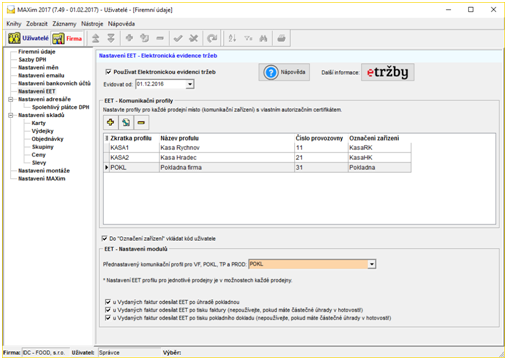
Po stisku přidání nového profilu se zobrazí dialog, ve kterém vyplňte zkratku a název profilu. To je jen pro zobrazení v MAXim a tyto údaje se neodesílají. Dále vyplňte „Číslo provozovny“, to je z té webové aplikace. První provozovna bývá zpravidla „11“. Vyplňte „Označení zařízení“, ve kterém bude libovolný název přístroje / počítače (apod.). V prodejnách se tam běžně zadávají názvy kas, u ostatních (pokladna, fakturace) se uvádí např. PC1. V hodnotě ale nesmějí být české znaky a jiné speciální znaky. Tuto volbu je vhodné kombinovat s přepínačem „Do Označení zařízení vkládat kód uživatele“. Tím se za zadané označení vloží ještě podtržítko s kódem přihlášeného uživatele, který doklad odeslal. Bude tam potom např. „KasaRK_PRO“. Je to i pro lepší výběr ve webové aplikaci, kde tento údaj bude vidět, a Vy budete vidět, kdo doklad poslal.

Ještě je potřeba vybrat certifikát (soubor p12), který musí být ve složce „c:\MAXim“ na každém počítači. Dále ve složce MAXim musí být i šablona „c:\MAXim\ Template\Export_EET\vstup.xml“. Také musí být na každém počítači. Stáhnout si ji můžete z http://www.mjsoft.cz/soubory-ke-stazeni .
V dialogu zbývá zadat heslo pro vybraný certifikát. Také můžete vybrat volbu „Testovací režim“. Program potom doklady posílá jen pro ověření a na MF se neukládjí (neevidují). Jen přijde potvrzení, zda komunikace proběhne. Pro ostrý provoz volbu odstraňte. Dialog uzavřete tlačítkem „Pokračovat“ a uložte nastavení. Založte takto všechny své profily
Další volbou je již zmíněné vložení kódu uživatele. Doporučujeme nechat zatrženo. Další volby „nastavení modulů“, tam vyberte profil pro VF a pokladnu. Pro prodejny se profil vybírá přímo v prodejně v možnostech. U VF, vzhledem k různému používání, jsou volby pro odeslání EET. Můžete si vybrat, zda se EET z faktury hotovostní odešle při úhradě pokladnou, při tisku faktury, nebo při tisku pokladního dokladu. Pokud máte jednu z voleb zatrženu a doklad je označen „EET: K odeslání“, tedy spadá do EET, tak program zobrazí hlášku s dotazem k odeslání. Vzhledem k tomu, že odeslaný doklad již nelze měnit a mazat, tak se doklad neodesílá automaticky hned, ale až po odsouhlasení uživatelem.
Prodejna
V prodejně se může nastavit v možnostech pro každou prodejnu vlastní profil. U více kas je to přímo povinné.
Tento modul je z pohledu odesílání nejjednodušší a probíhá automaticky. Po dokončení prodeje se údaje automaticky odesílají, aby mohly být vytištěny na paragonu. V běžném provozu při správném nastavení to obsluha ani nezaznamená. Pouze v případě chyby komunikace by program zobrazil hlášku s chybou. Takový doklad se přesto uloží a vytiskne, ale místo FIK kódu bude obsahovat PKP kód.
EET se odesílá i pro prodejky na fakturu, které jsou placeny hotovostně, nebo elektronicky.
Pokud se některé doklady nepodaří odeslat, zůstávají odeslány s chybou a je možné je vybrat (F4). Také při otevření prodejny a při denní uzávěrce dojde k ověření, zda tam takovéto chybné doklady nejsou a program je nabídne odeslat znovu.
Pokladna
Z pokladny se odesílají pouze příjmové doklady a to daňové, nebo úhrady VF. Vzhledem k tomu, že doklad po odeslání není možné upravovat a mazat, tak se neodešle hned po uložení, ale program zobrazí dotaz při tisku pokladního dokladu. Pokud se dotaz odsouhlasí, tak se zkusí odeslat na EET. V opačném případu bude stále označen „EET: K odeslání“.
Fakturace
EET se vztahuje na vydané faktury hotovostní a placené elektronicky. V číselníku způsobu úhrad je u každého způsobu zatržítko „Posílat EET“. Podle toho program rozhoduje, zda doklad označit „K odeslání“.
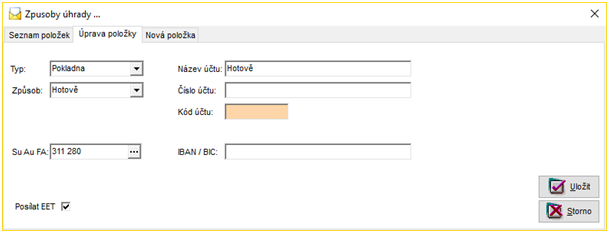
Pokud tedy doklad spadá do EET, tak při úhradě pokladnou (ve skladech, ve fakturaci) program nabídne odeslání údajů (také v závislosti na nastavení viz výše). Kdo nepoužívá pokladnu (úhradu pokladnou), tak si může nastavit odeslání EET po tisku faktury.